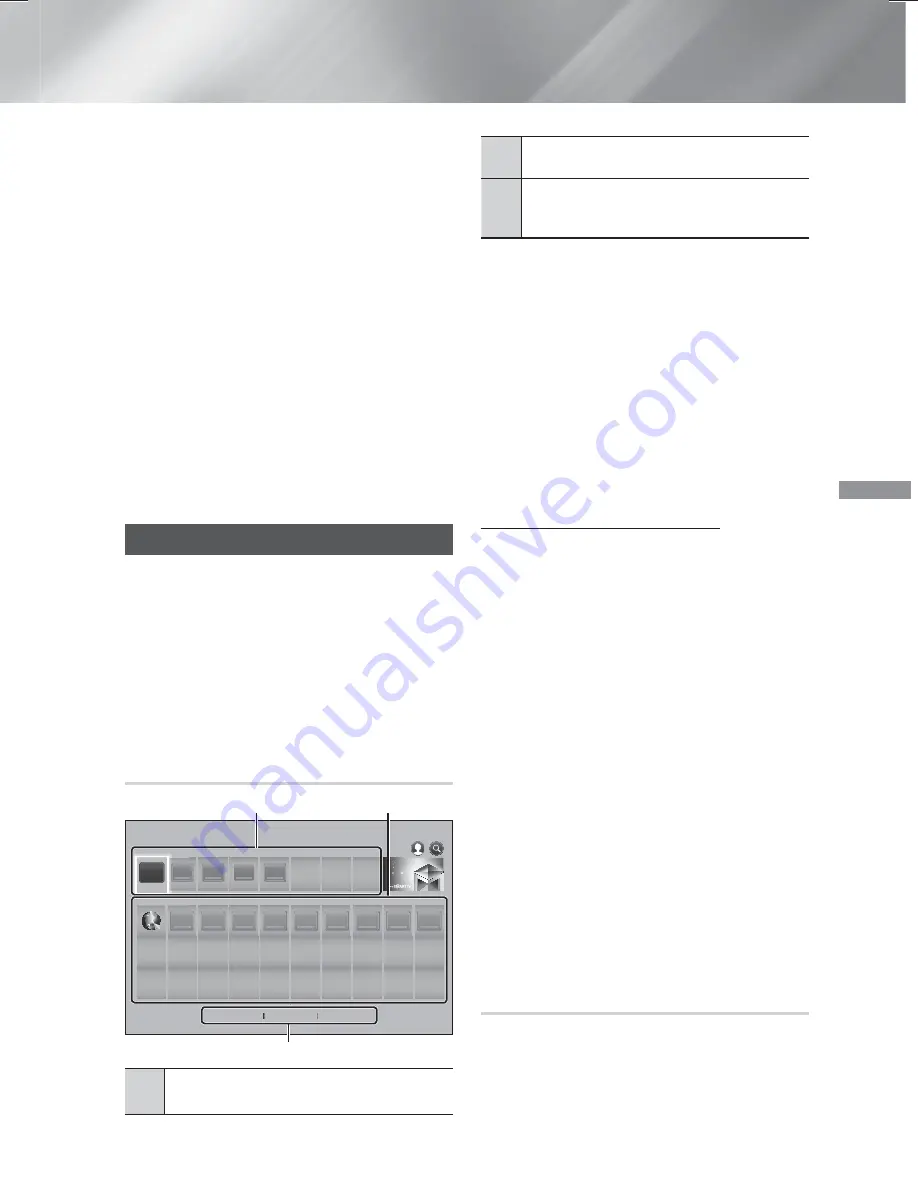
43
- Français
Services Réseau
✎
Sur l'écran d’information propre à chaque film ou
émission, la touche
Regarder maint.
s'affiche
seulement après que vous avez téléchargé l'une
des applications de diffusion en continu de vidéos
que vous pouvez utiliser pour visionner ce film ou
cette émission spécifique. La fonction
Regarder
avec
apparaîtra si vous n'avez pas téléchargé
l’application requise pour la diffusion en continu
des contenus vidéo. Une liste d’applications
permettant la diffusion en continu de contenus
vidéo est affichée à droite de
Regarder avec
.
Vous pouvez utiliser l’une de ces applications pour
diffuser en continu le film ou l’émission choisi(e).
Sélectionnez une icône d'application pour
télécharger et installer l'application en question.
✎
L’élément
Favoris
n'apparaîtra que si vous avez
marqué un ou plusieurs films ou émissions de
télévision en tant que favori(s). Pour marquer
un film ou une émission en tant que favori,
sélectionnez l’émission en question. L'écran
Détails apparaît. Sélectionnez le symbole du
cœur, puis appuyez sur la touche
OK
.
Utilisation de SAMSUNG APPS
L'écran
SAMSUNG APPS
vous permet de
télécharger des applications depuis Internet, et de
lancer et d’exécuter des applications téléchargées sur
votre téléviseur. Pour accéder à certaines applications,
vous devez détenir un compte Samsung.
✎
Lors de la lecture de contenu multimédia dans
SAMSUNG APPS
, appuyez sur la touche
5
de la télécommande et maintenez-la enfoncée
pour mettre en pause la lecture. Pour arrêter la
lecture, appuyez sur la touche
e
(
QUITTER
) de
la télécommande et maintenez-la enfoncée.
Apercu de l'ecran Samsung Apps
2
2
3
3
4
4
5
5
6
7
9
8
10
1
WebBrowser
1
2
3
Les plus populaires Nouveautés
Catégories
RECOMMANDÉ
MES APPS
SAMSUNG APPS
1
RECOMMANDÉ
: Affiche les contenus
recommandés gérés par Samsung.
2
MES APPS
: Affiche votre galerie personnelle
d'applications modifiables à l'écran
MES APPS
.
3
Les plus populaires, Nouveautés
et
Catégories
: Sélectionnez pour télécharger
l'application.
La première fois que vous ouvrez l'écran
SAMSUNG
APPS
, le cinéma maison télécharge automatiquement
un groupe d'applications gratuites. Une fois que ces
applications ont été téléchargées, elles apparaissent
sur l'écran
SAMSUNG APPS
. Pour voir d’autres
applications, sélectionnez
Les plus populaires
,
Nouveautés
ou
Catégories
au bas de l'écran, puis
appuyez sur la touche
OK
.
Les plus populaires
affiche les applications les plus
populaires et
Nouveautés
les applications les plus
récentes. L’élément
Catégories
affiche une série
d'icônes représentant des catégories telles que
Vidéo
,
Jeu
et
Sports
. Sélectionnez une icône de catégorie,
puis appuyez sur la touche
OK
. Le cinéma maison
affiche les applications spécifiques à cette catégorie.
Téléchargement d’une application
1.
Sélectionnez
Les plus populaires
,
Nouveautés
,
ou
Catégories
, puis appuyez sur le bouton
OK
.
2.
Si vous avez sélectionné
Catégories
, sélectionnez
une icône de catégorie, puis appuyez sur le
bouton
OK
. Sinon, allez à l'étape 3.
✎
À partir des écrans
Les plus populaires
,
Nouveautés
et
Catégories
, une flèche verte s’affiche
dans les applications que vous avez téléchargées.
3.
Sélectionnez une application que vous désirez
télécharger, puis appuyez sur la touche
OK
. L’écran
Informations détaillées de l’application s’affiche.
4.
Sélectionnez le bouton
Téléch
à l’écran, puis
appuyez sur la touche
OK
. La fonction
Téléch
est remplacée par
Annuler
, et le téléchargement
de l’application démarre.
5.
Si vous souhaitez annuler le téléchargement,
sélectionnez
Annuler
, puis appuyez sur la touche
OK
.
6.
Lorsque le téléchargement est terminé, la fonction
Annuler
cède la place à
Ouvrir
. Sélectionnez
Ouvrir
, puis appuyez sur la touche
OK
pour
lancer l'application. Vous pouvez également
appuyez sur la touche
'
(
RETOUR
) jusqu'à ce
que l'écran
SAMSUNG APPS
réapparaisse.
L'application que vous avez téléchargée sera
affichée dans l'écran App sous
MES APPS
.
Démarrage d'une application
1.
Sélectionnez
SAMSUNG APPS
sur l’écran
d’accueil, puis appuyez sur le bouton
OK
.
2.
Sur l'écran
SAMSUNG APPS
, utilisez les boutons
78:;
pour sélectionner une application, puis
appuyez sur le
OK
. L'application démarre.
HT-H6500WM_30WM_FRC-0305.indd 43
HT-H6500WM_30WM_FRC-0305.indd 43
2014-03-06 1:21:37
2014-03-06 1:21:37
















































